6 เว็บไซต์ที่มีประโยชน์ในการดาวน์โหลดสำหรับการเข้าถึงแบบออฟไลน์
เผยแพร่แล้ว: 2023-03-20
คุณมักจะพึ่งพาอินเทอร์เน็ตในการค้นหาข้อมูลที่เป็นประโยชน์ในเวลาที่คุณต้องการ แต่คุณไม่สามารถวางใจได้ว่าต้องมีการเชื่อมต่อที่เชื่อถือได้ตลอดเวลา นั่นเป็นเหตุผลที่เป็นความคิดที่ดีที่จะดาวน์โหลดสำเนาของเว็บไซต์ที่มีประโยชน์มากที่สุดในอินเทอร์เน็ต เพื่อให้คุณสามารถเข้าถึงได้ในขณะที่ไม่ได้อยู่ในตาราง
ขั้นแรก จัดเรียงพื้นที่เก็บข้อมูลของคุณ
อย่างที่นักสะสมข้อมูลดีๆ รู้กันดี การสร้างห้องสมุดของคุณเริ่มต้นด้วยพื้นฐาน: คุณภาพและพื้นที่จัดเก็บที่เพียงพอ คุณอาจจัดเก็บเว็บไซต์เหล่านี้โดยตรงบนคอมพิวเตอร์หรือไดรฟ์ภายในของสมาร์ทโฟน แต่คุณอาจต้องการพื้นที่นั้นสำหรับการใช้งานประจำวัน คุณมีตัวเลือกมากมายในไดรฟ์ภายนอก ตั้งแต่ SSD ที่รวดเร็วและเชื่อถือได้ ไปจนถึง HDD ราคาไม่แพงและกว้างขวาง ตัวเลือกอื่นที่มีขนาดกะทัดรัดกว่าคือแฟลชไดรฟ์ USB แต่โดยทั่วไปแล้วคุณจะได้รับพื้นที่น้อยลงต่อหนึ่งดอลลาร์และขนาดที่เล็กทำให้สูญเสียได้ง่ายขึ้น หากคุณต้องการให้ห้องสมุดของคุณมีโอกาสรอดชีวิตมากที่สุด ให้ซื้อ SSD ที่สมบุกสมบันอย่าง Samsung T7 Shield เราได้ทดสอบและวิจารณ์ T7 Shield แล้ว และมันก็คุ้มค่ากับราคา

ซัมซุง T7 Shield - 1TB
Samsung T7 Shield ให้คุณวางใจได้ด้วยการกันฝุ่น การตกหล่น และน้ำ นอกจากนี้ SSD ยังเร็วมากและรองรับการเข้ารหัส
แน่นอน อุปกรณ์จัดเก็บข้อมูลจะมีประโยชน์อะไรหากไม่มีพื้นที่เพียงพอ เนื่องจากข้อมูลมีแนวโน้มที่จะเติบโต จึงควรขยายข้อมูลให้ใหญ่ขึ้น เพื่อช่วยคุณวางแผน เราจะสังเกตว่าแต่ละเว็บไซต์มีขนาดใหญ่เพียงใด แต่เพื่อให้คุณทราบล่วงหน้า การดาวน์โหลดทั้งหมด ณ เวลาที่เขียนจะใช้พื้นที่ 225GB ที่ดีต่อสุขภาพ จัดการได้ง่ายด้วยอุปกรณ์เก็บข้อมูลราคาไม่แพง แต่ก็ใหญ่เกินไปสำหรับสมาร์ทโฟนระดับเรือธงรุ่นพื้นฐานในปัจจุบัน
นอกจากนี้ โปรดทราบว่าอุปกรณ์เก็บข้อมูลสามารถล้มเหลวได้ ไม่ว่าจะเป็นจากความเสียหายหรือบางครั้งไม่มีเหตุผลที่ชัดเจนเลย หากคุณต้องการใช้อินเทอร์เน็ตแบบออฟไลน์ในกรณีฉุกเฉิน คุณต้องมีไดรฟ์แยกกัน อย่างน้อย 2 ไดรฟ์เพื่อเก็บสำเนาข้อมูลของคุณ 2 ชุด โดยควรจัดเก็บไว้ในตำแหน่งที่แตกต่างกัน 2 แห่ง หากฟังดูแล้วมีราคาแพงกว่าที่คุณสามารถจ่ายได้ในตอนนี้ ให้ลองซื้ออุปกรณ์เก็บข้อมูลขนาดเล็กลง (อาจเป็นอุปกรณ์ที่คุณมีอยู่แล้ว) และใช้อุปกรณ์เก็บข้อมูลที่คุณเห็นว่าเป็นข้อมูลสำคัญเท่านั้น
การดาวน์โหลดเว็บไซต์ทำงานอย่างไร
มีเครื่องมือฟรีมากมายที่คุณสามารถใช้เพื่อดาวน์โหลดทั้งเว็บไซต์ รวมถึง HTTrack และ Zimit อย่างไรก็ตาม การตั้งค่าให้ถูกต้องเพื่อให้ดาวน์โหลดทุกสิ่งที่คุณต้องการอาจเป็นเรื่องยากและต้องใช้ความรู้บางอย่างเกี่ยวกับการรวบรวมข้อมูลเว็บ
ในทางตรงกันข้าม Kiwix เป็นแอปพลิเคชันที่ได้รับการกำหนดค่าไว้ล่วงหน้าเพื่อดาวน์โหลดเว็บไซต์ที่มีค่าที่สุดจำนวนมากโดยสมบูรณ์ บางครั้งก็ร่วมมือกับเจ้าของเว็บไซต์โดยตรงเพื่อให้สิ่งนี้เป็นไปได้ คุณสามารถดาวน์โหลด Kiwix สำหรับ Windows, Mac, Linux, Android และ iPhone และเมื่อคุณติดตั้งแล้ว การค้นหาและดาวน์โหลดเว็บไซต์ก็เป็นเรื่องง่าย
หากคุณใช้ไดรฟ์ภายนอกเพื่อจัดเก็บเว็บไซต์เหล่านั้น ก่อนดาวน์โหลดสิ่งใด โปรดจำไว้ว่า Kiwix ถูกตั้งค่าเริ่มต้นให้บันทึกลงในอุปกรณ์ภายในเครื่อง ไปที่การตั้งค่าของ Kiwix และเปลี่ยนไดเร็กทอรีการดาวน์โหลด (หรือตำแหน่งที่เก็บข้อมูลในแอพมือถือ) เป็นตำแหน่งของอุปกรณ์จัดเก็บข้อมูลภายนอกของคุณ
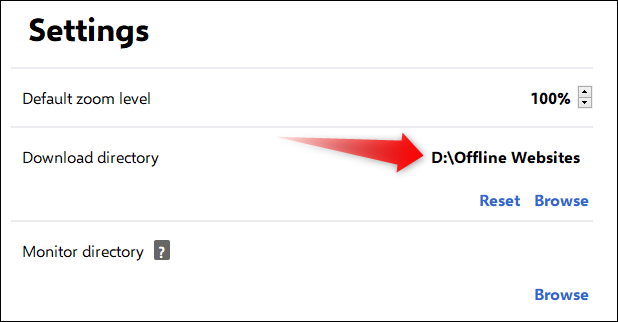

เมื่อตั้งค่าตำแหน่งการดาวน์โหลดที่เหมาะสมแล้ว เพียงคลิก “ไฟล์ทั้งหมด” ในเมนูหลัก (หรือแตะแท็บดาวน์โหลดที่ด้านล่างของแอพมือถือ) เพื่อเรียกดูรายการเว็บไซต์ที่ดาวน์โหลดได้ทั้งหมด
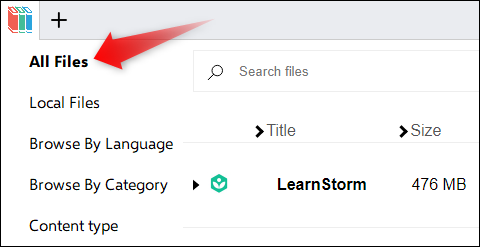
เมื่อคุณพบเว็บไซต์ที่คุณต้องการ เพียงคลิก "ดาวน์โหลด" ถัดจากเว็บไซต์นั้นในแอปเดสก์ท็อป (หรือบนแอปมือถือ ให้แตะที่เว็บไซต์) แล้วนั่งลงในขณะที่ Kiwix ช่วยคุณบันทึกสำเนา
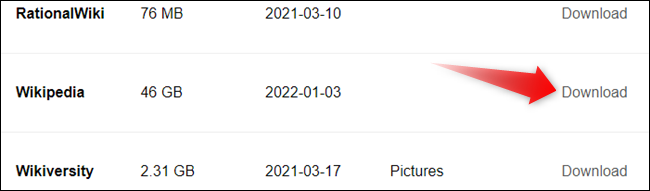
แน่นอนว่ายิ่งเว็บไซต์มีขนาดใหญ่เท่าใด ก็จะยิ่งใช้เวลาในการดาวน์โหลดนานขึ้นเท่านั้น ดังนั้น ตรวจสอบให้แน่ใจว่าคุณมีการเชื่อมต่อที่เสถียร Wi-Fi มีแนวโน้มที่จะหลุด ดังนั้นให้ใช้อีเทอร์เน็ตถ้าเป็นไปได้ (แม้ว่าจะใช้โทรศัพท์ของคุณก็ตาม)
นอกจากนี้ แอป Kiwix ยังเป็นแอปที่คุณจะใช้เพื่อเรียกดูเว็บไซต์ที่คุณดาวน์โหลด ดังนั้นควรติดตั้งแอปนี้ไว้ในอุปกรณ์ทั้งหมดที่คุณวางแผนจะใช้แบบออฟไลน์ แอป Windows, เวอร์ชัน Mac DMG และเวอร์ชัน Linux AppImage ล้วนพกพาได้ คุณจึงสามารถจัดเก็บสำเนาของแอปไว้ในไดรฟ์เดียวกันกับเว็บไซต์ได้
1. iFixit: ซ่อมแซมทุกอย่าง
แกดเจ็ตทุกอันของคุณจะพังในที่สุด และหากไม่มีความช่วยเหลือจากอินเทอร์เน็ต การซ่อมแซมด้วยตัวเองก็อาจดูเป็นเรื่องยาก เสี่ยง หรือแม้แต่อันตราย นั่นคือสิ่งที่ทำให้สำเนาออฟไลน์ของคู่มือการซ่อมแซมฐานข้อมูลของ iFixit มีค่าเป็นพิเศษ iFixit รู้เรื่องนี้ ซึ่งเป็นเหตุผลที่พวกเขาประกาศความร่วมมือกับ Kiwix ในเดือนสิงหาคม 2022
ค้นหาเทคโนโลยีของคุณบน iFixit แล้วคุณจะพบกับงานซ่อมแซมและงานบำรุงรักษาทั่วไปที่ครอบคลุมพร้อมรูปภาพและข้อมูลเกี่ยวกับเครื่องมือที่คุณต้องการ แม้ว่าคุณจะไม่พบคำแนะนำเฉพาะเจาะจงสำหรับสิ่งที่คุณพยายามทำให้สำเร็จ แต่บางครั้งก็มีคู่มือแยกส่วนที่จะแนะนำคุณตลอดการเปิดและระบุส่วนต่างๆ คำแนะนำทั่วไป เช่น วิธีถอดสกรูที่ถอดออกมาก็มีประโยชน์เช่นกัน โดยไม่คำนึงว่าคุณกำลังใช้งานฮาร์ดแวร์ใดอยู่
iFixit บน Kiwix ในขณะที่เขียนคือ 2.52GB
2. Ready.gov: รับมือกับภัยพิบัติต่างๆ
เว็บไซต์ Ready.gov สร้างขึ้นโดยรัฐบาลสหรัฐฯ มีไว้เพื่อเตรียมคุณให้พร้อมสำหรับภัยพิบัติใดๆ ตั้งแต่หิมะถล่มไปจนถึงการระเบิดของนิวเคลียร์ ไม่ใช่แค่การเตรียมเท่านั้น นอกจากนี้ยังมีคำแนะนำว่าควรทำอย่างไรหากเกิดภัยพิบัติขึ้นแล้ว ซึ่งอาจเป็นกรณีนี้ในครั้งต่อไปที่คุณดึงฐานข้อมูลออฟไลน์ออกมา
Ready.gov ในขณะที่เขียนคือ 2.05GB บน Kiwix
3. Wikipedia: คุณรู้อยู่แล้วว่ามันคืออะไร
ลองนับจำนวนครั้งที่คุณค้นหาบางอย่างในวิกิพีเดียเมื่อเร็วๆ นี้ แล้วคุณจะเห็นได้อย่างรวดเร็วว่าช่องโหว่ดังกล่าวสามารถทิ้งอะไรไว้ได้บ้าง เช่นเดียวกับความฝันที่มีสารานุกรมอยู่เสมอ สำเนา Wikipedia แบบออฟไลน์จะให้ความรู้คร่าวๆ เกี่ยวกับอะไรก็ได้โดยไม่ต้องเชื่อมต่ออินเทอร์เน็ตเป็นอย่างน้อย
Wikipedia ใช้งานได้ผ่าน Kiwix โดยไม่มีรูปภาพที่ 46GB ในขณะที่รูปภาพเพิ่มอีก 95GB คุณยังสามารถใช้เครื่องมือที่เรียกว่า XOWA เป็นทางเลือกแทน Kiwix ได้ ดังที่เราได้อธิบายไว้ในคู่มือฉบับเต็มของเราเกี่ยวกับการดาวน์โหลด Wikipedia
4. WikiProjectMed: สุขภาพและการปฐมพยาบาล
WikiProjectMed หรือที่เรียกว่า MDWiki มีความคล้ายคลึงและเกี่ยวข้องกับ Wikipedia แต่เน้นที่ข้อมูลทางการแพทย์ที่ใช้ได้จริง รวมถึงสิ่งสำคัญต่างๆ เช่น ปริมาณที่แนะนำสำหรับยา คำแนะนำสำหรับการดูแลบาดแผล และคำแนะนำว่าอาหารและพืชแต่ละประเภทส่งผลต่อสุขภาพของคุณอย่างไร นอกจากนี้ยังเขียนขึ้นโดยคำนึงถึงระดับการอ่านเกรด 12 ซึ่งหมายความว่าไม่ใช่สำหรับผู้เชี่ยวชาญทางการแพทย์เท่านั้น
MDWiki พร้อมรูปภาพคือ 1.64GB และวิดีโอคือ 8.50GB
5. การแลกเปลี่ยนกองทำอาหาร: กินให้หมด
แม้ว่าคุณจะมีสูตรอาหารที่ต้องปรุง การทำอาหารให้ดีต้องอาศัยทักษะและประสบการณ์ ยิ่งถ้าคุณไม่มีไฟฟ้า คุณเรียนรู้จากประสบการณ์ของผู้อื่นโดยพลิกดูส่วนการทำอาหารของ Stack Exchange ซึ่งเป็นชุดของคำถามที่ผู้คนถามเกี่ยวกับการทำอาหารพร้อมคำตอบจากเชฟที่ระบุตัวตนได้ หัวข้อที่ครอบคลุมซึ่งอาจใช้ได้เมื่อคุณไม่มีพลังงานคงที่ ได้แก่ การปรุงอาหารด้วยไฟ การปรุงเนื้อสัตว์อย่างละเอียด และการเก็บรักษาอาหารที่เหมาะสม
ข้อเสียเปรียบที่สำคัญอย่างหนึ่งของการแลกเปลี่ยน Stack การทำอาหารคือคำตอบจำนวนมากเชื่อมโยงไปยังเว็บไซต์อื่น ๆ แทนที่จะตอบคำถามทั้งหมด และคุณจะไม่สามารถเยี่ยมชมเว็บไซต์เหล่านั้นได้หากไม่มีอินเทอร์เน็ต คุณจะต้องค้นหาผู้ใช้ที่ละเอียดมากขึ้นซึ่งได้เขียนคำตอบทั้งหมด
Cooking Stack Exchange มีขนาดเพียง 217MB บน Kiwix
6. โครงการ Gutenberg: อ่านหนังสือสาธารณสมบัติ
เว็บไซต์ส่วนใหญ่ที่เราตรวจสอบพบว่าใช้งานได้จริง แต่คุณต้องการความบันเทิงหรือการเพิ่มคุณค่าเมื่อใด Project Gutenberg ถูกสร้างขึ้นเพื่อเป็นห้องสมุด ebooks ฟรีโดยไม่ต้องเป็นสมาชิกใดๆ ส่วนใหญ่เป็นวรรณกรรมคลาสสิกที่ปัจจุบันเป็นสาธารณสมบัติ ดังนั้นคุณจึงสามารถใช้เวลาโดยไม่ต้องใช้อินเทอร์เน็ตอ่านหนังสือที่คุณบอกว่าคุณอ่านในโรงเรียนได้ในที่สุด
eBook ส่วนใหญ่มีให้บริการในหลายรูปแบบ รวมถึง HTML สำหรับใช้ในคอมพิวเตอร์ หรือ EPUB สำหรับใช้กับ eReaders หากคุณมี Kindle ให้เรียนรู้วิธีโอนไฟล์ EPUB ไปยังอุปกรณ์ Kindle
Project Gutenberg ในขณะที่เขียน เวอร์ชันภาษาอังกฤษคือ 69GB
ที่สุดของอินเทอร์เน็ตที่ไม่มีอินเทอร์เน็ต
เว็บไซต์ที่เรากล่าวถึงจะเพิ่มและอัปเดตข้อมูลเป็นประจำ ดังนั้นควรวางแผนดาวน์โหลดห้องสมุดของคุณใหม่เป็นประจำเพื่อให้ทันสมัยอยู่เสมอ
สำหรับเคล็ดลับเพิ่มเติมเกี่ยวกับการใช้เทคโนโลยีของคุณโดยไม่ต้องใช้พลังงาน เรียนรู้วิธีรักษาการเชื่อมต่ออินเทอร์เน็ตของคุณไว้ในระหว่างที่ไฟดับหรือทำให้โทรศัพท์ของคุณมีประโยชน์เมื่อไม่มีอินเทอร์เน็ตเลย นอกจากนี้ คุณยังอาจต้องการดูว่าอินเทอร์เน็ตผ่านดาวเทียมที่ใช้งานได้ดีนั้นทดแทน ISP ดั้งเดิมของคุณได้อย่างไร
